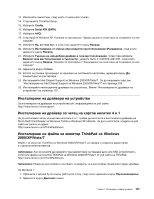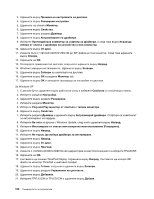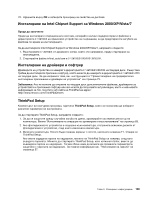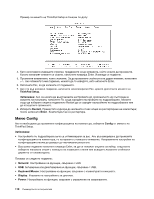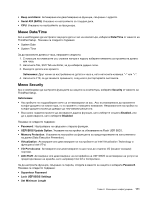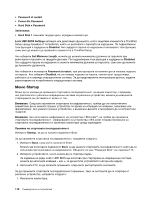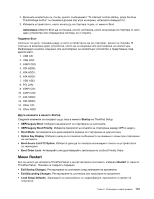Lenovo ThinkPad Edge E125 (Bulgarian) User Guide - Page 126
Изберете Tpflx.icm Or Tplcd.icm и щракнете върху
 |
View all Lenovo ThinkPad Edge E125 manuals
Add to My Manuals
Save this manual to your list of manuals |
Page 126 highlights
3 4 5 6 7 8 9 10 11 C:\SWTOOLS\DRIVERS\MONITOR до INF 12 OK. 13 14. Windows 15 16 OK tab. 17 OK За Windows XP 1 2 3 4 5 Plug and Play 6 7 8 Windows Update 9 10 11 12 13 14 15 C:\SWTOOLS\DRIVERS\MONITOR TPLCD.INF. 16 OK. 17 ThinkPad Display INF ThinkPad 18 19 20 21 TPFLX.ICM or TPLCD.ICM 108

3. Щракнете върху
Промяна на настройките на дисплея
.
4. Щракнете върху
Разширени настройки
.
5. Щракнете на етикета
Монитор
.
6. Щракнете върху
Свойства
.
7. Щракнете върху раздела
Драйвер
.
8. Щракнете върху
Актуализиране на драйвера
.
9. Изберете
Прегледай моя компютър за софтуер за драйвери
, а след това върху
Искам да
избера от списък с драйвери на устройства в моя компютър
.
10. Щракнете върху
От диск
.
11. Укажете пътя
C:\SWTOOLS\DRIVERS\MONITOR
до INF файла на този монитор. След това щракнете
върху
Отвори
.
12. Щракнете на
OK
.
13. Потвърдете правилния тип дисплей, след което щракнете върху
Напред
.
14. Windows завърши инсталирането. Щракнете върху
Затвори
.
15. Щракнете върху
Затвори
за свойствата на дисплея.
16. Щракнете върху
OK
в раздела
Монитор
tab.
17. Щракнете върху
OK
и затворете прозореца за настройки на дисплея.
За Windows XP
1. С десния бутон щракнете върху работната площ и изберете
Свойства
от изскачащото меню.
2. Изберете раздела
Настройки
.
3. Щракнете върху раздела
Разширени
.
4. Изберете раздела
Монитор
.
5. Изберете
Plug and Play монитор от списъка с типове монитори
.
6. Щракнете върху
Свойства
.
7. Изберете раздела
Драйвер
и щракнете върху
Актуализирай драйвера
. Стартира се съветникът
за актуализиране на хардуер.
8. Изберете
Не сега
за връзка с Windows Update, след което щракнете върху
Напред
.
9. Изберете
Инсталиране от списък или конкретно местоположение (Разширено)
.
10. Щракнете върху
Напред
.
11. Изберете
Не търси, ще избера драйвера за инсталиране
.
12. Щракнете върху
Напред
.
13. Щракнете върху
От диск
.
14. Щракнете върху
Преглед
.
15. Укажете
C:\SWTOOLS\DRIVERS\MONITOR
като директория на местоположението и изберете TPLCD.INF.
16. Щракнете на
OK
.
17. Системата ще покаже ThinkPad Display. Щракнете върху
Напред
. Системата ще копира INF
файла за монитор ThinkPad и цветовия профил.
18. Щракнете върху
Готово
, след което щракнете върху
Затвори
.
19. Щракнете върху раздела
Управление на цветовете
.
20. Щракнете върху
Добавяне
.
21. Изберете TPFLX.ICM or TPLCD.ICM и щракнете върху
Добави
.
108
Ръководството за потребителя